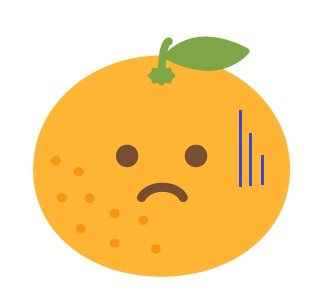この記事は ブログ超心者向け になります。
こんにちは!ブログ超初心者のみかんです。
…についてお伝えします。
今回のテーマは・・・スクリーンショット
結論から言えば
スクリーンショットは簡単!そして超便利!
ブログ超初心者の私もできただからあなたも大丈夫。
しかも「すごいことができるようになった感」がすごい!
スクリーンショットって何?
まずスクリーンショットって何?ですが、
今見ているパソコン画面をそのまま画像にするということです。
どうしてもこのやり方覚えておきたいとか、この部分をクリックするのねとか
文章にしてもいいんですが、文章にすると読まなければいけない。
それでわかればいいんですが、自分の文章でさえ理解不能、たまにわからなくなる。(笑)
そんなときは画像+文章にしておけば一目瞭然。
後から見直してもなかなかわかりやすいのです。
スクリーンショットのやりかた
一番簡単なスクリーンショットは
windowsマーク+プリントスクリーンボタン
今見ている画面全部がすべて画像として保存されます。
ウィンドウズマークはキーボード上の「四角が四つ並んでるマーク」のボタン
プリントスクリーンはキ^ボード上の「PRTSC」 と書いてあるボタンです。
この二つをいっぺんに押します。
スクリーンショットの保存場所
せっかくスクリーンショットが成功して画像を保存しても、
どこに保存されているかわからなかたらせっかくスクリーンショットをした意味がない。
スクリーンショットの保存場所はピクチャーの中です。
「ピクチャーね、了解!」って人はいいけれど
「ピクチャー?どれ?どこ?」という方もいるはず。
そんな方は下記を参考意してください。
ファイルのマークを押し→ピクチャを押す→スクリーンショットホルダーが出てきます。
そのなかにはいっていますよ!
windowsマーク+プリントスクリーンボタン
スクリーンショットの保存場所はピクチャーの中
今日もブログをたのしみましょう!
脱!超初心者!